In unserem Artikel der zehn Must-Do’s für das neue iPhone X haben wir es schon angekündigt! Es gibt einige Dinge, an die sich ein iPhone X Besitzer gewöhnen muss, wenn er bereits zuvor ein älteres iPhone Modell besessen hat. Eine der wohl markantesten Änderungen am neuen Smartphone ist das Fehlen des Home Buttons. Um diesen technischen Umbau zu kompensieren, wurden neue Befehle und Gesten eingeführt, um die Bedienung des Smartphones trotzdem intuitiv und flüssig zu gestalten. In diesem Artikel erfahrt ihr, welche Gesten das neue iPhone X bietet und welche Funktionen diese erfüllen.
Die neuen Begriffe
Selbst so manche Begrifflichkeit wurde angepasst. Neuerdings wird der „WakeUp-Sleep Button/Power Button“ beim iPhone X der „Side Button“ genannt. So will man eine übergreifende Identität zu Apple Watches und den iPhones schaffen. Ebenfalls ein neuer Begriff ist der sogenannte „Home Indicator“. Dieses Synonym steht grundlegend für den Ersatz des Home Buttons und ist ein Software Interface, mit dem ihr verschiedene Befehle ausführen könnt. Sichtbar ist dieses Interface durch den weißen, dickeren Streifen am unteren Bildschirmrand des Smartphones. Die „Screen Edge Gestures“ sind alle Befehle und Funktionen, die durch Aktionen an den Rändern des Bildschirms durchgeführt werden können. Soviel also schonmal zu den Begriffen.
Eine Liste der Gesten, und was sie bewirken
Solltet ihr lieber eine Video-Anleitung anschauen wollen, hier von unseren Kollegen bei 9to5mac anschaulich präsentiert:
Das iPhone „aufwecken“ (mehrere Möglichkeiten)
- Drücke den Side Button
- Tappe auf das Display
- Benutze die Funktion „Heben um aufzuwecken“
- Ganz neu: öffne das iPhone Folio (neue Hülle mit Displayschutz von Apple)
Den Ruhezustand des iPhone aktivieren (mehrere Möglichkeiten)
- Drücke den Side Button
- Schließe das iPhone Folio
Das zeitweise Deaktivieren von Face ID
- Geminsam den Side-Button und eine der Lautstärketasten drücken
Zurück zum Home-Screen kommen
- Vom unteren Rand des Bildschirms nach oben swipen
Zum App Fächer (oder App Switcher) gelangen
- Vom unteren Bildschirmrand nach oben swipen, aber nicht loslassen, sondern pausieren
Apps schließen
- Öffnet den App Fächer (siehe Punkt obenauf) und haltet eine der offenen Fächer gedrückt, bis am oberen Eck ein neuer Button für das Schließen der einzelnen Apps erscheint. So könnt ihr verschiedene Apps durch einen tap auf diesen Button schließen. Alternativ wie gewohnt: das nach oben swipen der einzelnen offenen Apps
Schnelles wechseln der Apps
- Hier einfach den Home Indicator nach links oder rechts wischen
Den Bearbeiten-Modus für die Apps öffnen und schließen
- Um Apps zu löschen oder zu verschieben, einfach wie gewohnt eine App lange gedrückt halten. Um diesen Modus zu verlassen, gibt es am rechten oberen Rand den Button „Fertig“
Siri aktivieren
- Einfach den Side Button gedrückt halten, bis Siri erscheint. Alternativ hier die Funktion „Hey Siri“ in den Einstellungen aktivieren
Das Notification Center öffnen
- Hierzu vom linken oberen Bildschirmrand nach unten wischen
Die Widgets öffnen
- Wischt von der ersten Seite des Homescreens von links nach rechts. Dies geht auch, wenn ihr das Notification Center geöffnet habt
Das Control Center öffnen
- Vom oberen rechten Bildschirmrand aus nach unten wischen
Spotlight Suche öffnen
- Im Homescreen einfach direkt von der Bildschirmmitte aus nach unten wischen
3D Touch
- Bei 3D Touch hat sich nichts geändert. Ihr könnt diese Funktion nach wie vor auf die gleiche Weise verwenden
Reachability oder „Einhandmodus“
- Eine sehr nützliche Funktion, die nicht sofort beim iPhone X aktiviert ist. Um diese zu aktivieren, müsst ihr in die Einstellungen. Unter Allgemein > Bedienungshilfen findet ihr die Funktion „Einhandmodus“. Sobald ihr den Einhandmodus aktiviert habt, könnt ihr durch das wischen nach unten im Bereich des Home Indicator diesen Modus anwenden
Screenshot des Bildschirms machen
- Sehr wichtig! Hier den Side Button und die Lautstärke-Taste oben (lauter) gleichzeitig drücken
Der „Zwangsneustart“ beim iPhone X
- Drücken und schnelles loslassen der Lautstärke-Taste (oben/lauter)
- Drücken und schnelles loslassen der Lautstärke-Taste (unten/leiser)
- Drückt den Side Buttons und haltet diesen für zehn Sekunden, bis das Smartphone rebootet
Wie man unschwer erkennen kann, gibt es einiges durch den Wegfall des Home Buttons zu kompensieren. Mit Sicherheit ist dies für viele Nutzer eine Umstellung dauert einige Zeit, um sich daran zu gewöhnen. Doch wie sieht es bei euch aus? Was für Erfahrungen habt ihr schon mit den neuen Gesten und Befehlen gemacht?
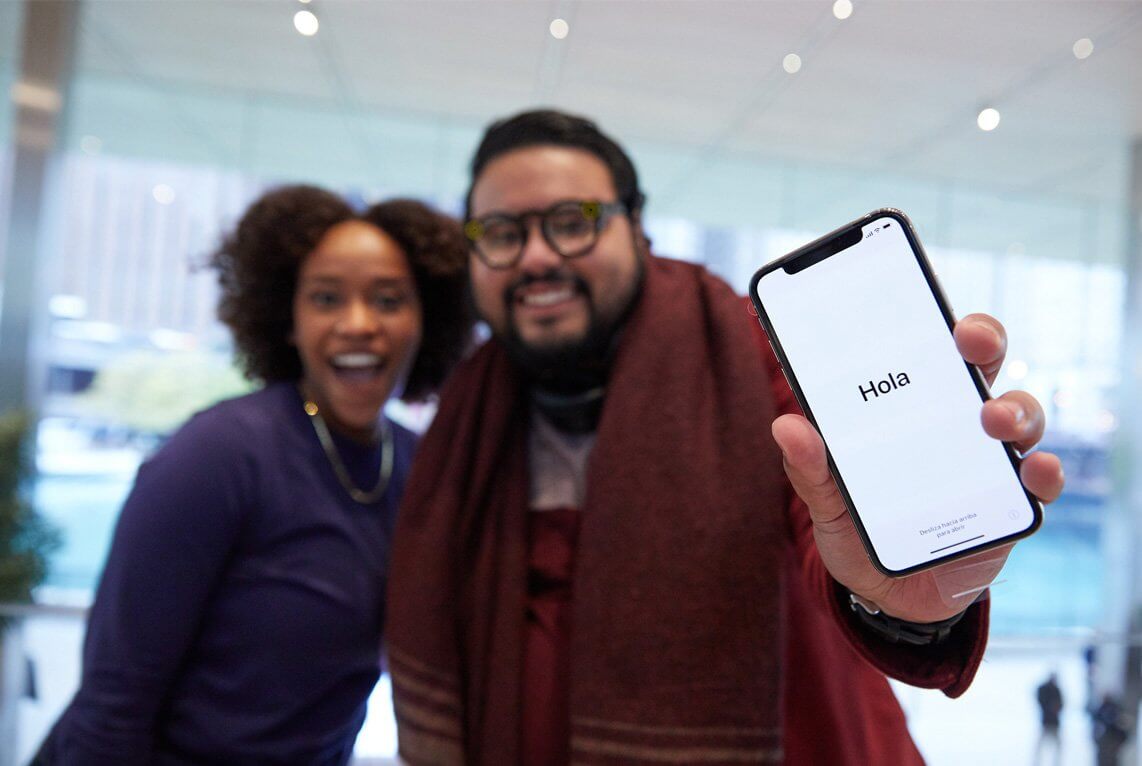
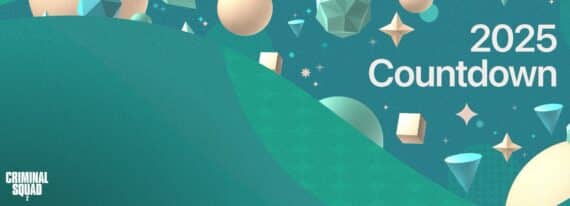


27 Gedanken zu „iPhone X: Die neuen Gesten und Befehle im Überblick“
Die Kommentare sind geschlossen.